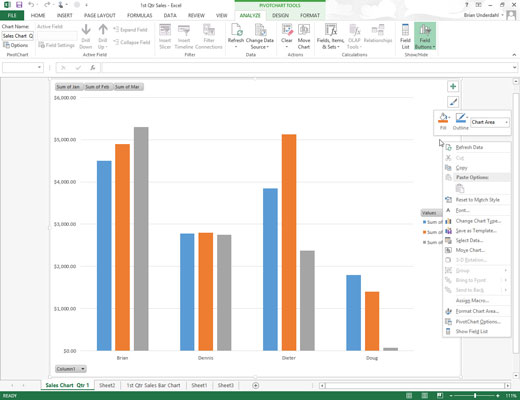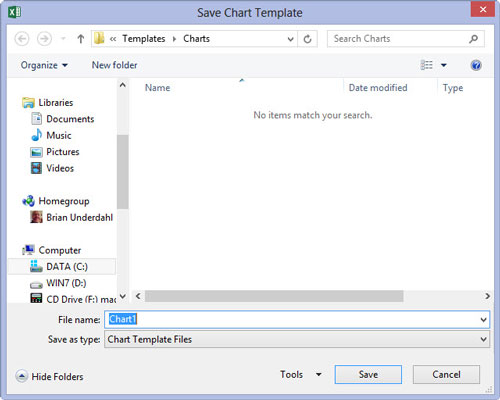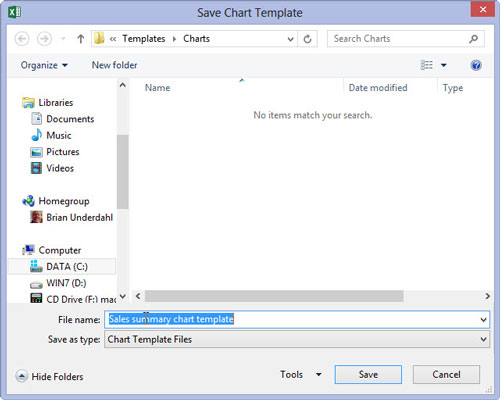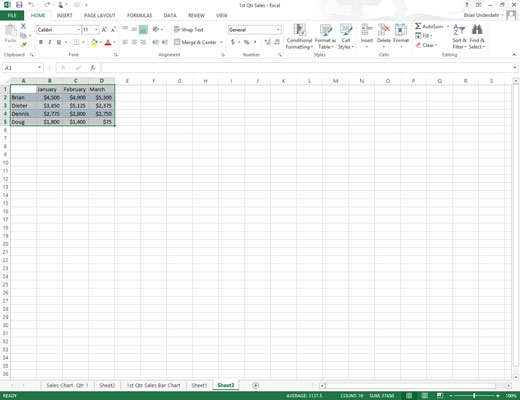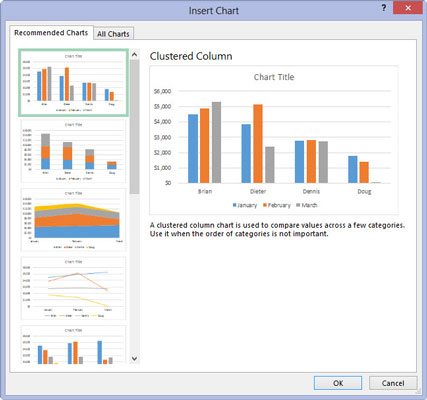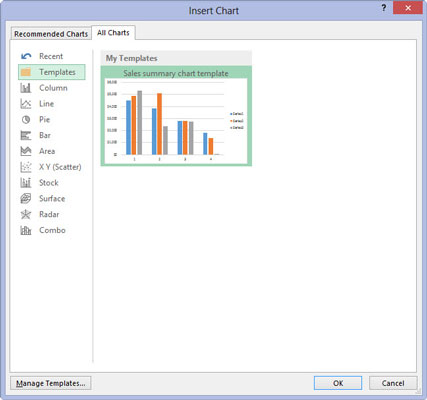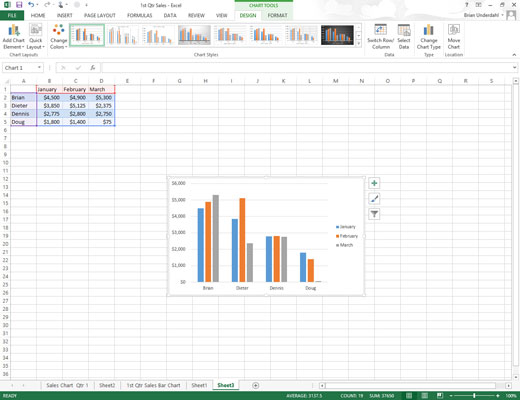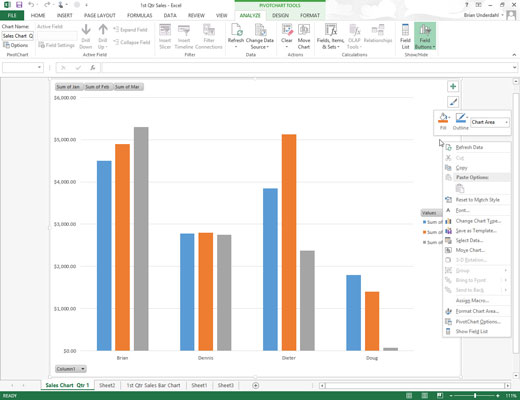
Højreklik på det tilpassede diagram i regnearket eller på dets diagramark for at vælge dets diagramområde og få vist dets genvejsmenu.
Du kan se, at diagramområdet (i modsætning til ethvert specifikt element i diagrammet) er valgt, fordi indstillingen Formater diagramområde vises nær bunden af den viste genvejsmenu.
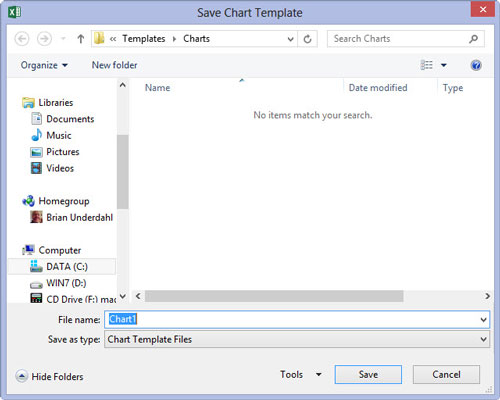
Vælg indstillingen Gem som skabelon fra genvejsmenuen.
Excel åbner dialogboksen Gem diagramskabelon. Programmet foreslår automatisk Chart1.crtx som filnavn, Chart Template Files (*.crtx) som filtype, og Charts-mappen i Microsoft Templates-mappen som placering.
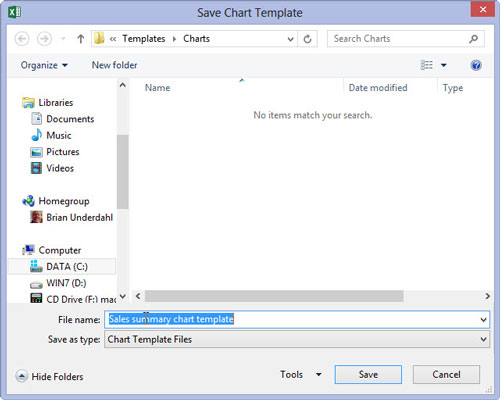
Rediger det generiske diagramskabelonfilnavn i tekstboksen Filnavn for at give diagramskabelonfilen et beskrivende navn uden at fjerne filtypenavnet .crtx.
Klik på knappen Gem for at lukke dialogboksen Gem diagramskabelon.
Rediger det generiske diagramskabelonfilnavn i tekstboksen Filnavn for at give diagramskabelonfilen et beskrivende navn uden at fjerne filtypenavnet .crtx.
Klik på knappen Gem for at lukke dialogboksen Gem diagramskabelon.
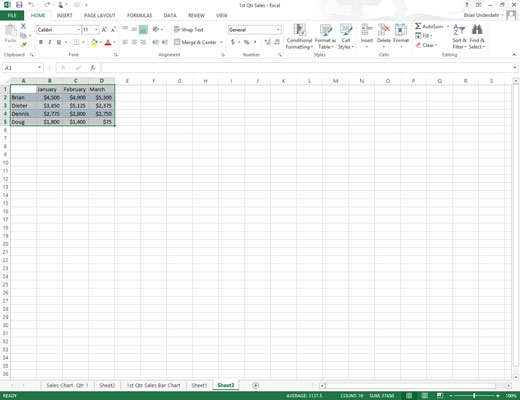
Brug skabelonen til at oprette et nyt diagram. Vælg de data i regnearket, der skal tegnes i et nyt diagram ved hjælp af din diagramskabelon.
Du kan derefter bruge skabelonen, når som helst du har brug for at oprette et nyt diagram, der kræver lignende formatering.
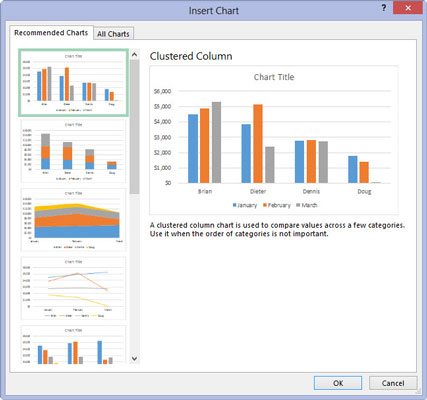
Klik på dialogboksstarteren i nederste højre hjørne af diagramgruppen på fanen Indsæt på båndet.
Dialogboksen Indsæt diagram vises med fanen Anbefalede diagrammer valgt.
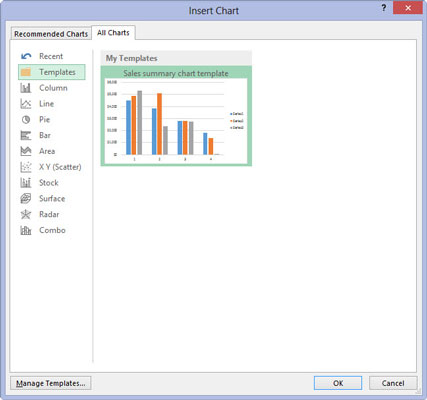
Klik på fanen Alle diagrammer, og vælg derefter indstillingen Skabeloner i navigationsruden i dialogboksen Indsæt kort.
Excel viser derefter miniaturebilleder for alle de diagramskabeloner, du har gemt i hovedafsnittet i dialogboksen Opret diagram. For at identificere disse miniaturer efter filnavn skal du placere musemarkøren over miniaturebilledet.
Klik på fanen Alle diagrammer, og vælg derefter indstillingen Skabeloner i navigationsruden i dialogboksen Indsæt kort.
Excel viser derefter miniaturebilleder for alle de diagramskabeloner, du har gemt i hovedafsnittet i dialogboksen Opret diagram. For at identificere disse miniaturer efter filnavn skal du placere musemarkøren over miniaturebilledet.
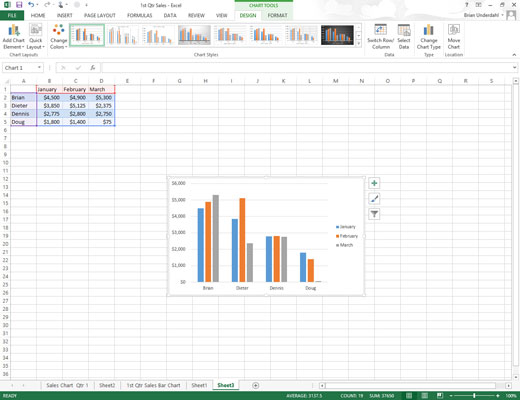
Klik på miniaturebilledet for den diagramskabelon, du vil bruge til at vælge den, og klik derefter på OK.
Så snart du klikker på OK, anvender Excel layoutet og al den formatering, der er gemt som en del af skabelonfilen, på det nye indlejrede diagram, der er oprettet med dataene i det aktuelle cellevalg.